Os AirPods da Apple são um dos pares de fones de ouvido sem fio mais populares por vários motivos. Você obtém integração perfeita com o ecossistema da Apple, juntamente com outros recursos úteis, como Cancelamento de Ruído Ativo e Siri. Um desses recursos menos conhecido é o Live Listen em AirPods.
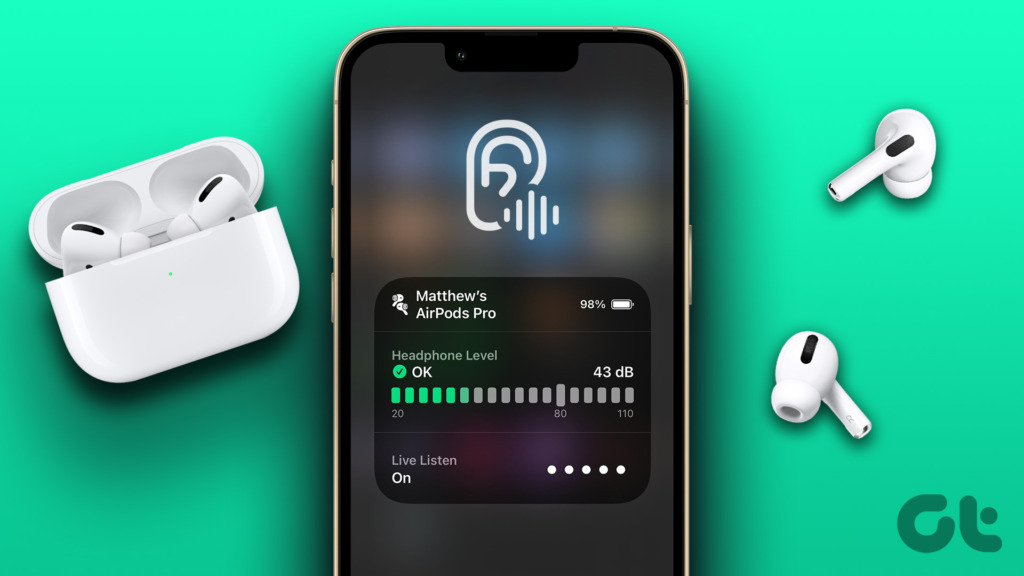
Live Listen utiliza os microfones do seu iPhone e AirPods para amplificar os sons ao redor. Isso significa que você pode usar seus AirPods como um aparelho auditivo se tiver deficiência auditiva ou estiver em um ambiente barulhento e não conseguir ouvir o que outra pessoa está dizendo.
Se a ideia agrada a você, veja como usar seus AirPods como um aparelho auditivo com o Live Listen. Primeiro, vamos entender o que é o Live Listen.
O que é o Live Listen
Seu iPhone tem uma opção chamada Audição que pode ser acessada por meio de uma alternância no Centro de Controle. Esta opção oferece vários recursos relacionados ao som, como os níveis de decibéis em que você está ouvindo música ou até mesmo a capacidade de reproduzir ruído branco em segundo plano.
Junto com esses recursos, você também obtém o Live Opção de escuta que essencialmente dá aos seus AirPods a capacidade de reproduzir o que você ouve ao seu redor. Ele utiliza o microfone do seu iPhone para ouvir sons próximos e os transmite para seus AirPods, tornando mais fácil ouvi-los.
Pense nele como um aparelho auditivo improvisado que você pode usar em situações em que está falando com alguém e eles são inaudíveis. Também é útil em áreas lotadas, onde há muito barulho e você deseja conversar com alguém próximo a você.
Quais dispositivos são compatíveis com o Live Listen
Você ficaria satisfeito saber que todas as gerações dos AirPods são compatíveis com o Live Listen. Isso inclui –
AirPods 1º GenAirPods 2º GenAirPods 3º GenAirPods Pro 1º GenAirPods Pro 2º GenAirPods Max
Você também pode usar o Live Listen com alguns fones de ouvido Beats. Estes são os modelos suportados –
Powerbeats ProBeats Fit Pro
Os fones de ouvido devem ser pareados com um iPhone com iOS 14.3 ou superior, o que significa que, se você tiver um iPhone 6S ou posterior, está pronto para usar.
p>
Como ativar a escuta ao vivo em seus AirPods
Depois de emparelhar seus AirPods com seu iPhone, remova-os do estojo e use-os em seus ouvidos. Em seguida, execute estas etapas no seu iPhone.
Etapa 1: abra o aplicativo Configurações no seu iPhone. Navegue até a opção Control Center.
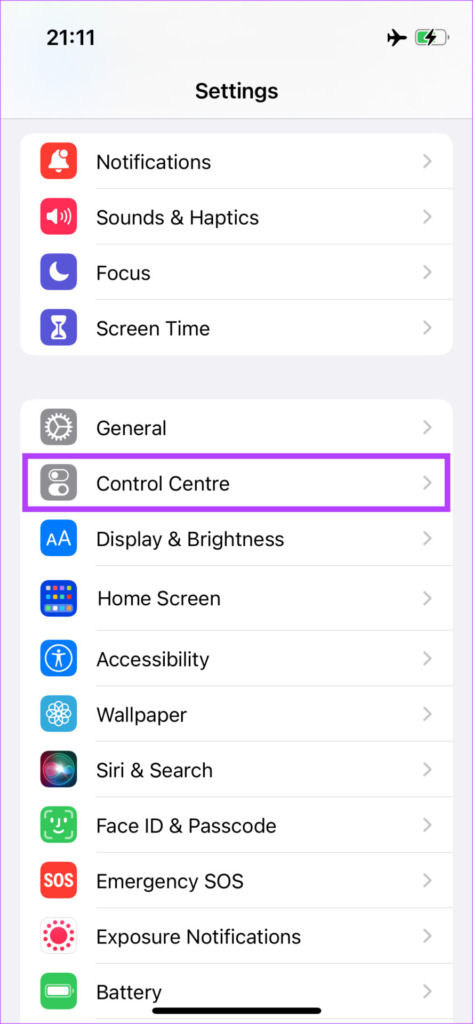
Etapa 2: agora, procure a opção Audição em Mais controles. Depois de encontrá-lo, toque no ícone verde’+’ao lado dele.
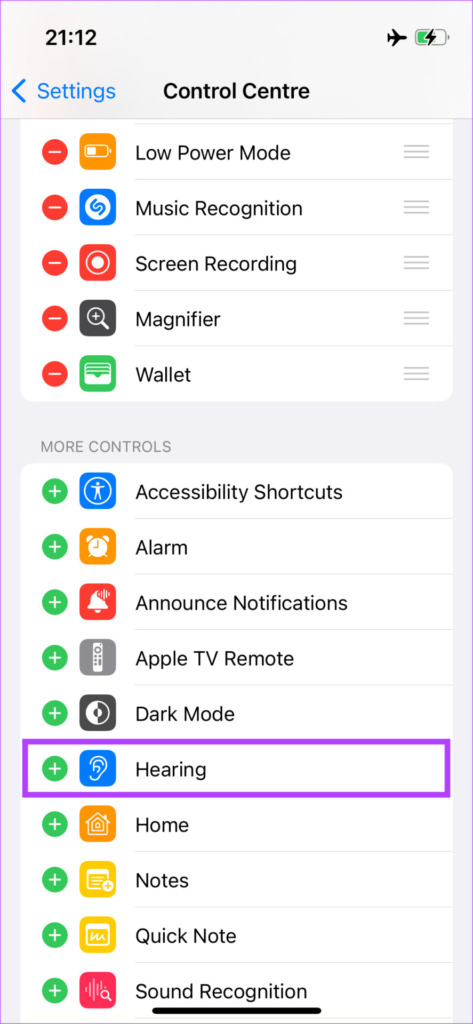
Ele agora será adicionado à lista de alternâncias no Centro de Controle. Se a alternância de audição já fizer parte da seção Controles incluídos, você poderá passar para a próxima etapa.
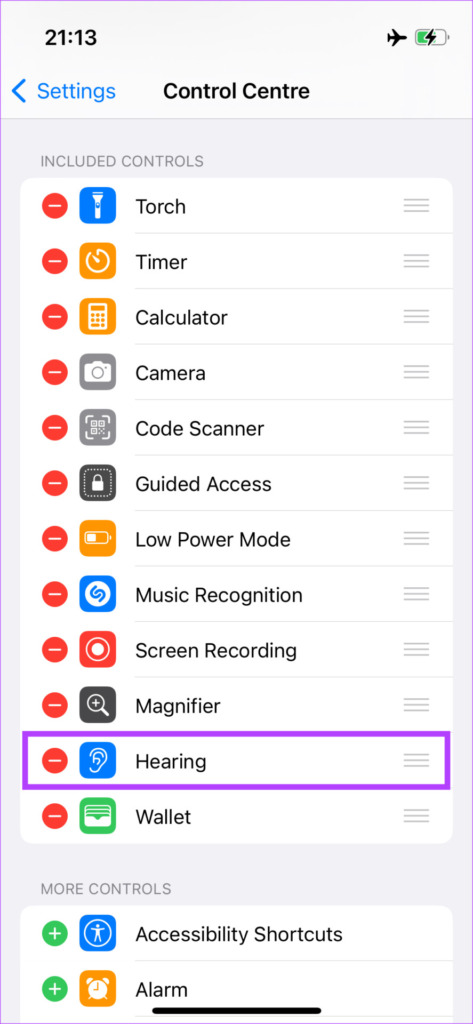
Etapa 3: Agora, acesse o Centro de Controle no seu iPhone. Em seguida, toque no botão Audição.
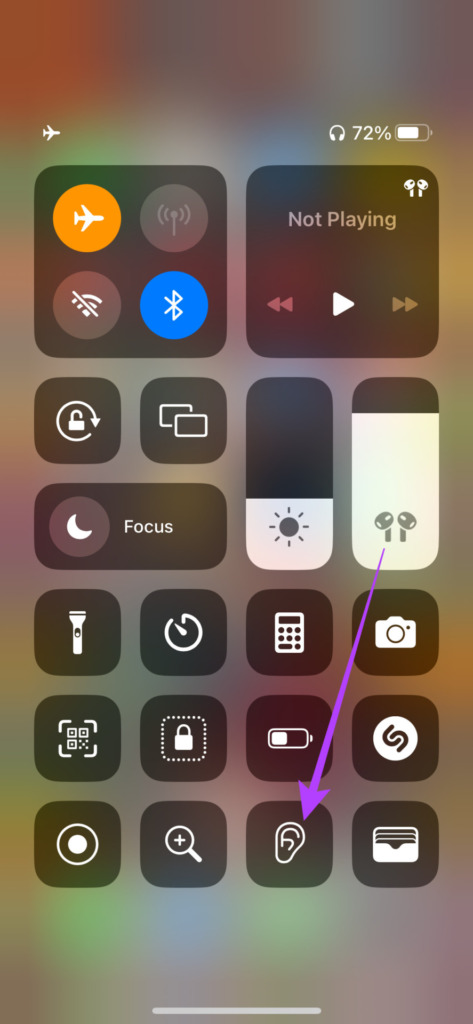
Etapa 4: escolha a opção Ouvir ao vivo na lista.
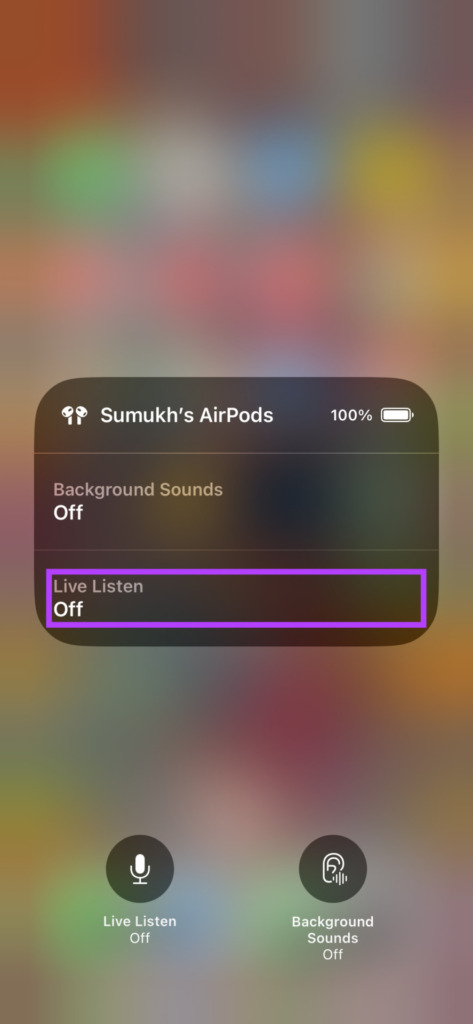
Seu iPhone começará a captar todos os sons ao seu redor e transmiti-los diretamente para seus AirPods. Você ouvirá os sons ao seu redor claramente para que os AirPods comecem a se comportar como um aparelho auditivo.
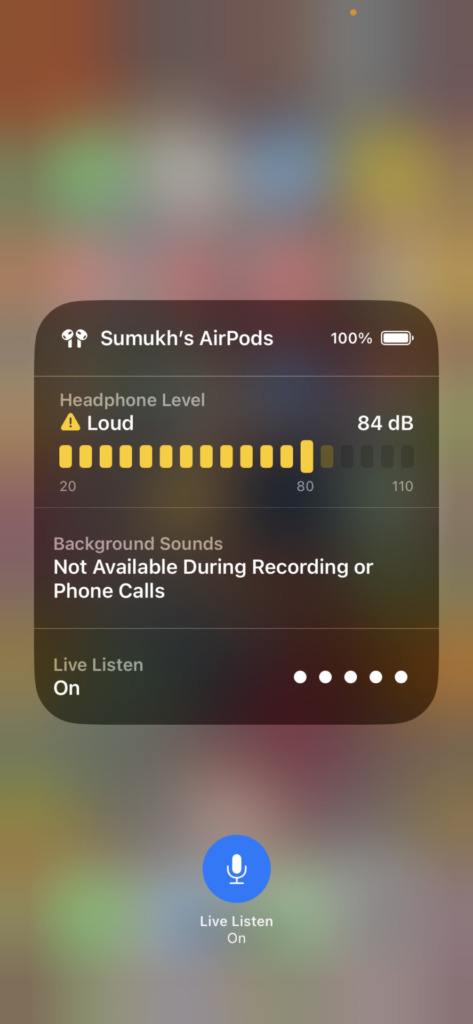
Você também pode ver os níveis de decibéis do som neste menu indicando se os níveis são bons para seus ouvidos ou estão muito altos.
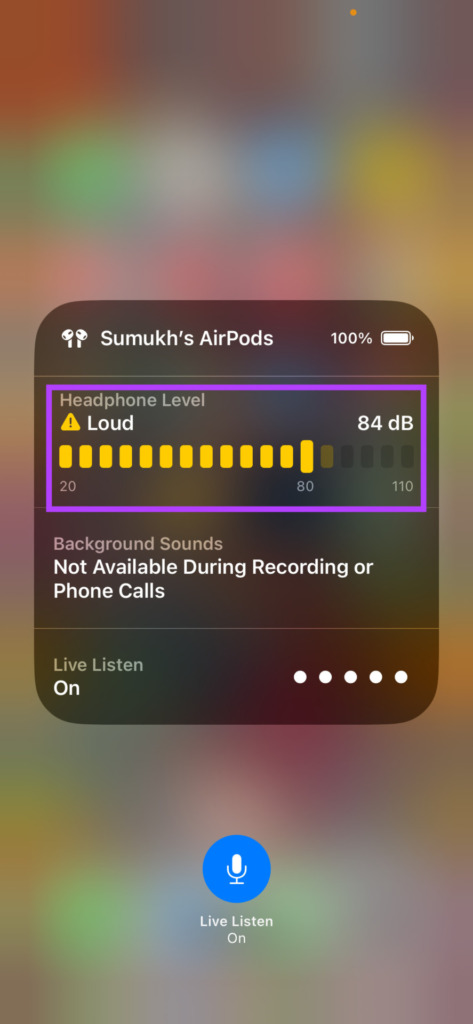
Como desativar a escuta ao vivo em seus AirPods
Depois de terminar de usar seus AirPods como aparelho auditivo e quiser voltar a usá-los claramente para música, você pode desativar a escuta ao vivo seguindo estas etapas.
Etapa 1: acesse a Central de Controle no seu iPhone. Em seguida, toque no botão Audição.
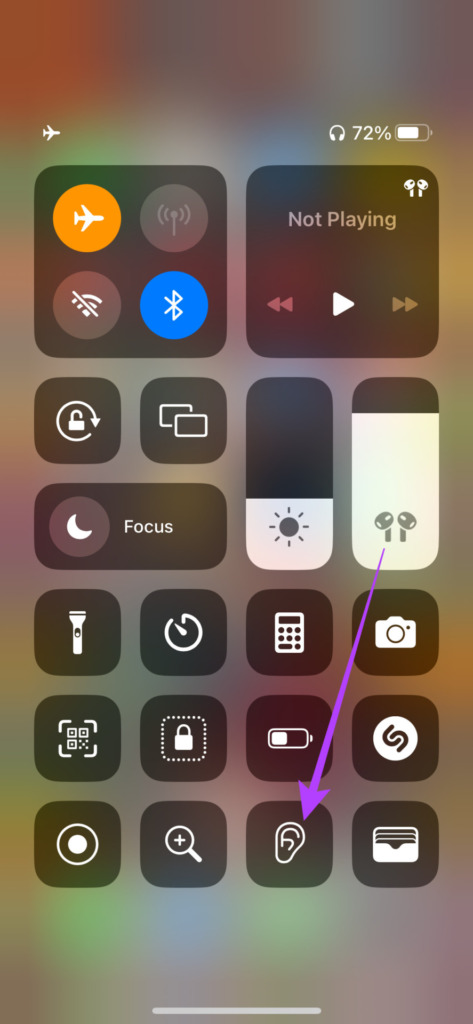
Etapa 2: toque no botão Ouvir ao vivo na parte inferior e o recurso será desativado.
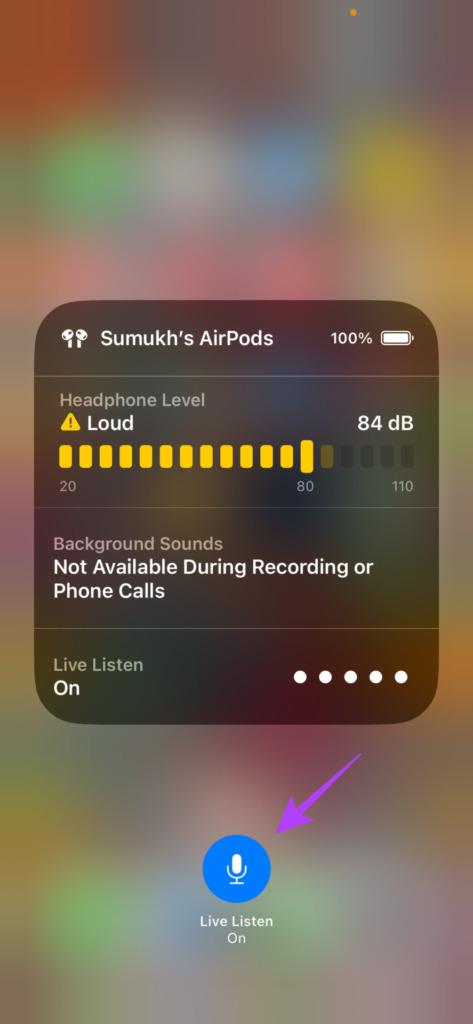
Como ouvir sons de fundo usando seus AirPods
Além da escuta ao vivo, a alternância de audição também oferece um recurso extra-a capacidade de ouvir sons de fundo ou ruído branco. Existem algumas opções de som predefinidas que você pode usar para se concentrar enquanto trabalha ou adormecer à noite.
Veja como você pode ativar alguns sons de fundo suaves em seus AirPods.
Etapa 1: acesse o Centro de Controle em seu iPhone. Em seguida, toque no botão Audição.
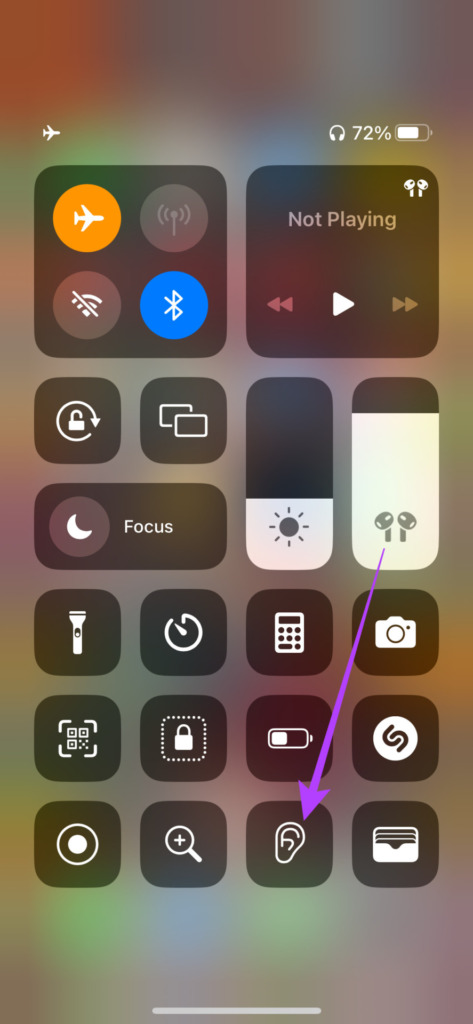
Etapa 2: escolha a opção Sons de fundo. Agora, toque novamente em Sons de fundo para selecionar qual som você deseja reproduzir.
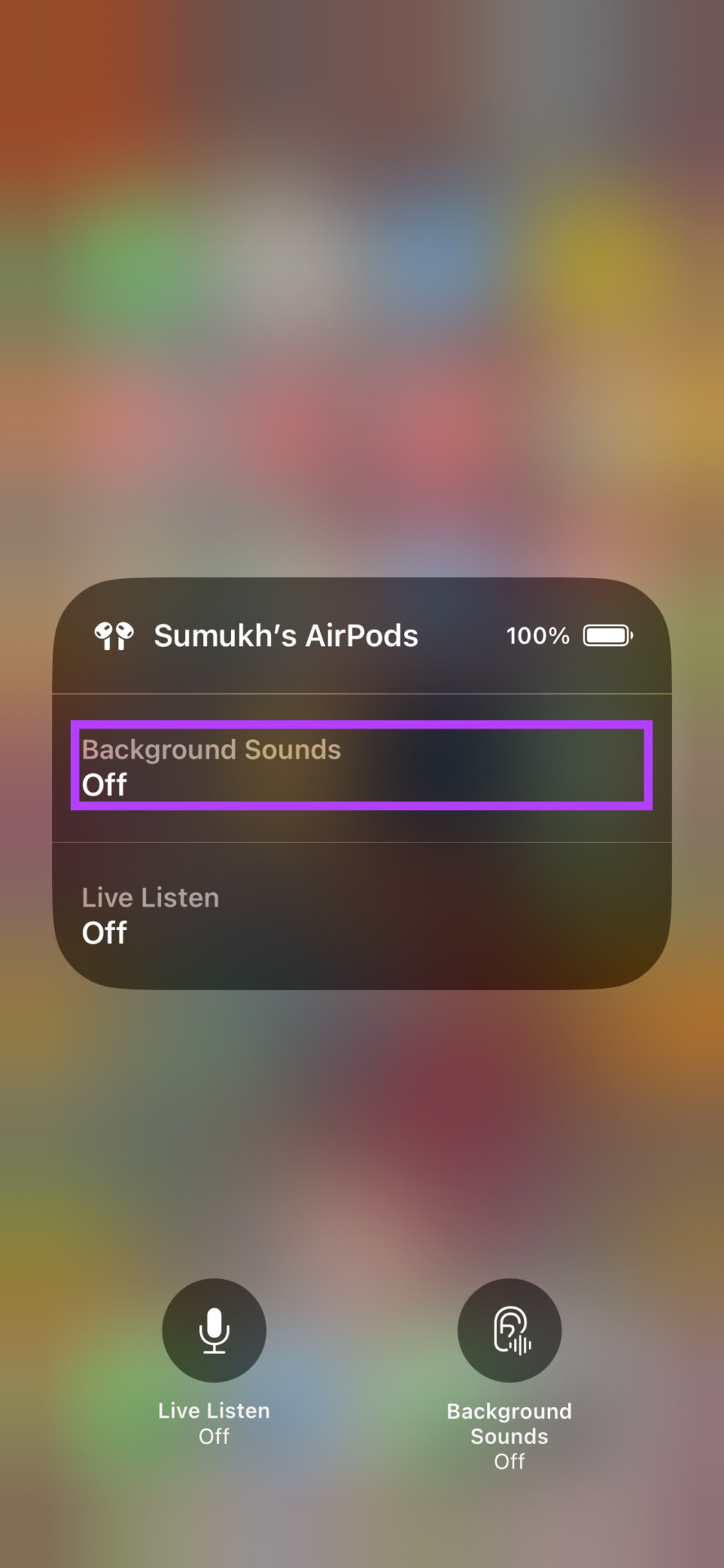
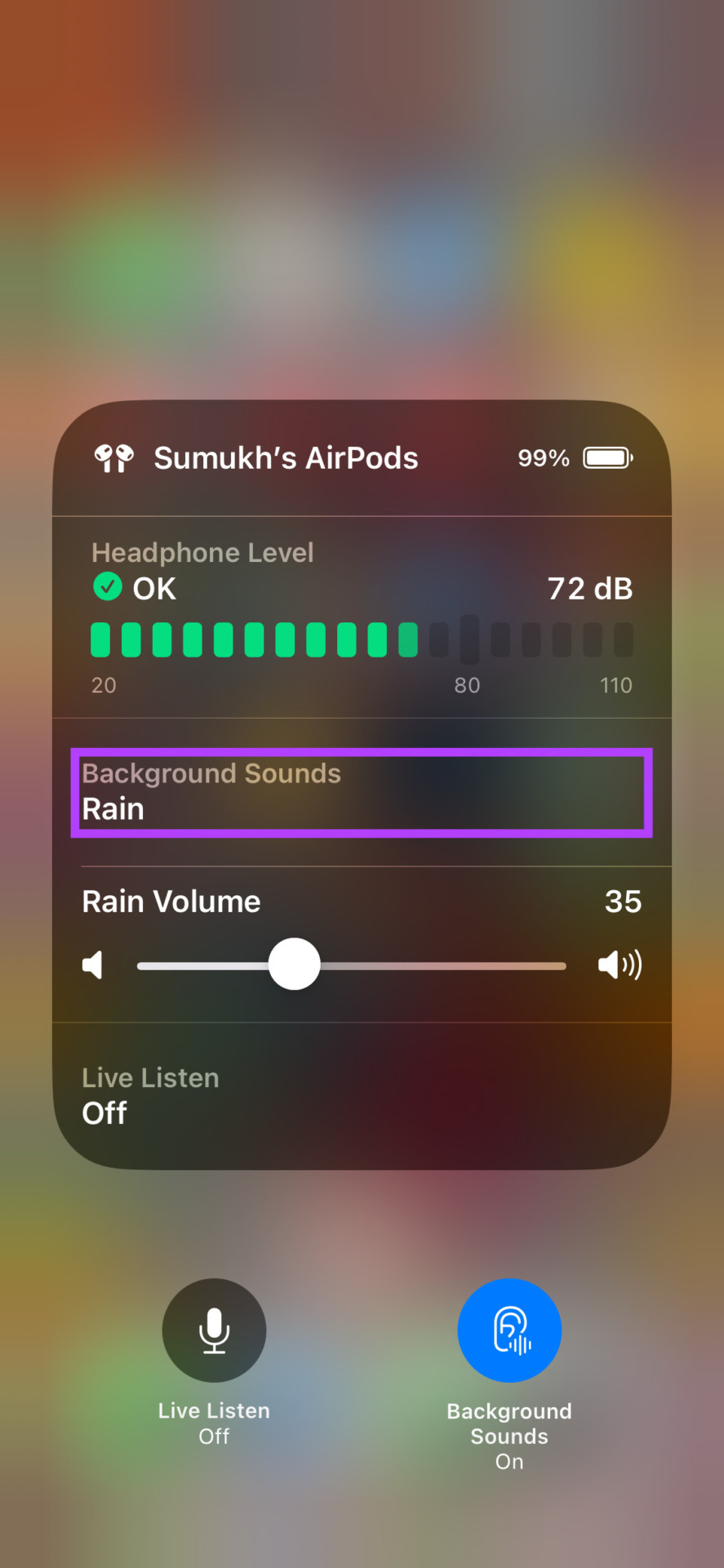
Etapa 3: você pode tocar em cada opção individual para ver como ela soa antes de escolher a que deseja.
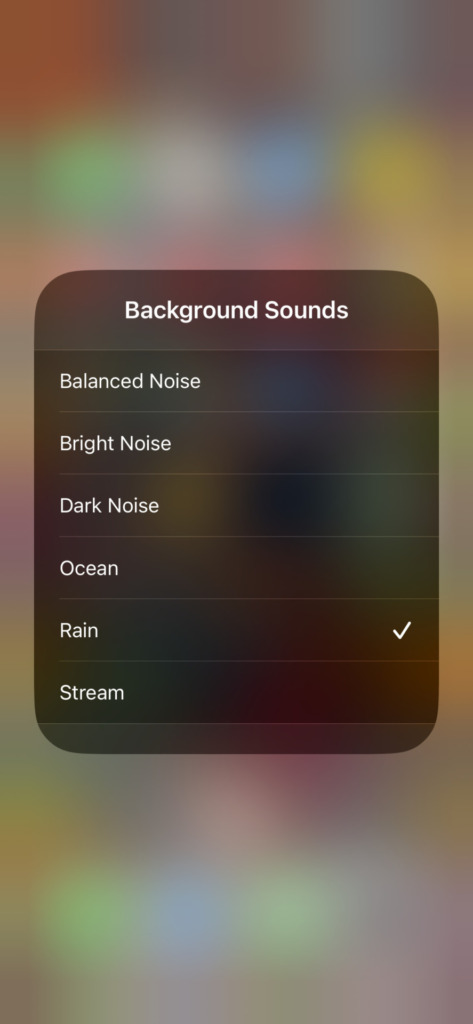
Depois de escolher o som de fundo de sua escolha, você também poderá ajustar o nível de volume do som.
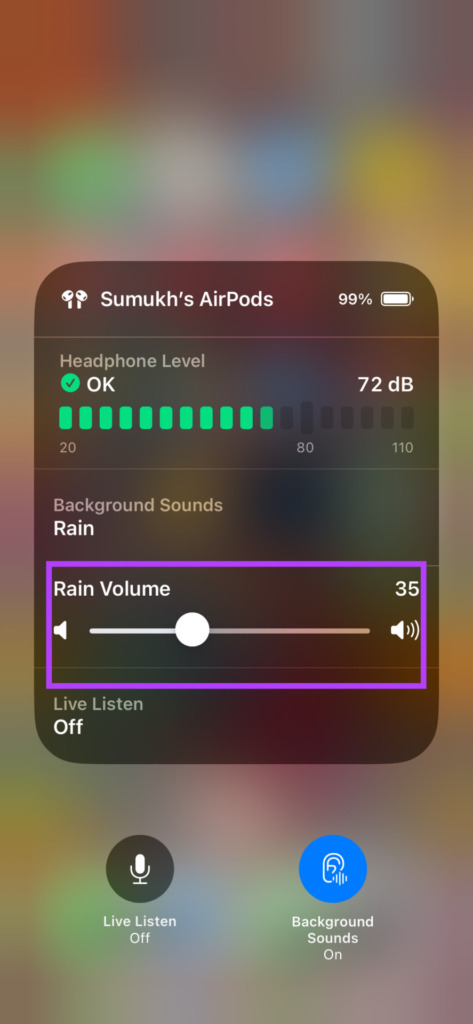
Como desativar os sons de fundo em seus AirPods
Depois de terminar de ouvir os sons de fundo, veja como desativar o recurso.
Etapa 1: Acesse o Centro de Controle no seu iPhone. Em seguida, toque no botão Audição.
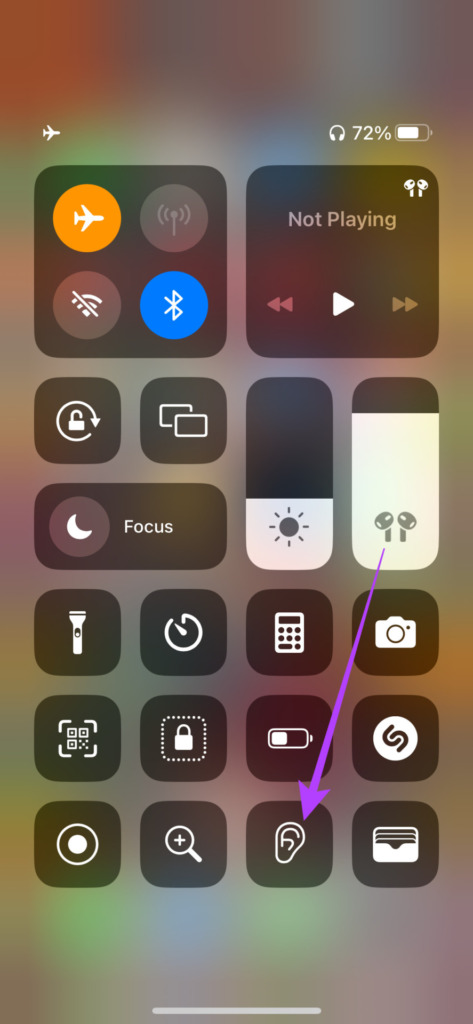
Etapa 2: toque no botão Sons de fundo na parte inferior e o recurso será desativado.
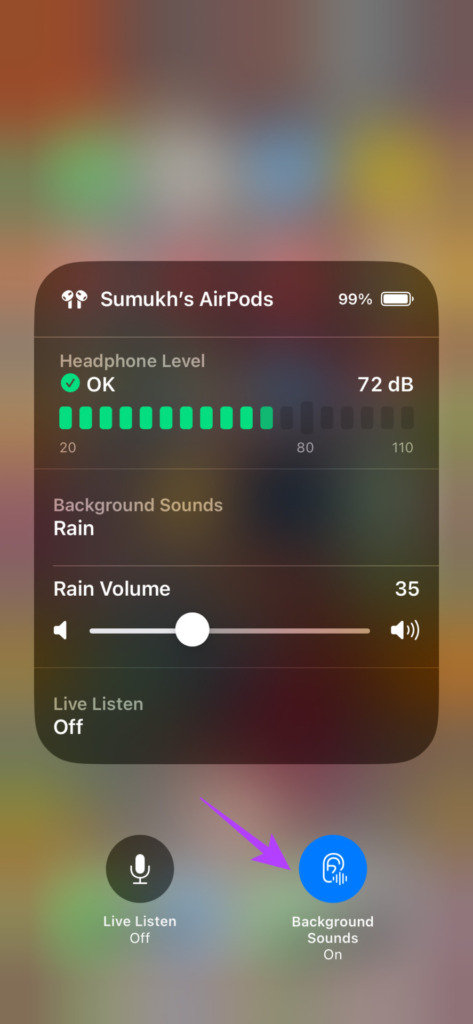
Perguntas frequentes sobre AirPods Live Listen
1. A que distância posso ouvir usando o Live Listen?
Como o Live Listen usa o microfone do seu iPhone para capturar o som, você pode ouvir a qualquer distância que seu iPhone possa detectar o som. Em relação à distância que você pode estar do seu iPhone, é o mesmo que o alcance dos seus AirPods.
2. Posso substituir meu aparelho auditivo por AirPods?
Não, os AirPods não podem ser usados como aparelhos auditivos de grau médico. Portanto, não sugerimos substituir seu aparelho auditivo real pelos AirPods.
3. Posso usar o Live Listen mesmo ouvindo música?
Sim, o Live Listen funciona mesmo com áudio sendo reproduzido em segundo plano. Assim, você pode ouvir música ou reproduzir vídeos e usar o Live Listen simultaneamente.
4. O Live Listen funciona com AirPods falsos?
Você não pode usar um par de AirPods falsificado ou falso para acessar o Live Listen.
5. Você pode ouvir conversas usando o Live Listen?
Na verdade, você pode usar o Live Listen para ouvir conversas. Se você colocar o iPhone em uma sala onde as pessoas estão conversando, poderá ouvir a conversa nos AirPods via Live Listen, mesmo que não estejam na mesma sala.
Ouça melhor o ambiente
A Apple sempre esteve à frente em termos de recursos de acessibilidade e o Live Listen on AirPods é um ótimo exemplo disso. Se você pensou que só poderia usar seus AirPods para ouvir música, aprendeu um novo truque legal hoje!